AutoCAD调出左侧绘图工具栏的方法教程
时间:2023-05-12 15:17:05作者:极光下载站人气:4305
AutoCAD是一款非常好用非常受欢迎的图纸编辑软件,在其中我们经常会需要使用到界面左侧的绘图工具栏进行绘图操作。但是有的小伙伴发现字的AutoCAD界面左侧没有显示绘图工具栏,那小伙伴们知道遇到这种情况该如何调出来吗,其实调整方法是非常简单的。我们只需要调出菜单栏后,在菜单栏的“工具”选项卡中点击勾选“绘图”就可以轻松调出来了。调出来后就可以轻松使用其中的各种工具了,非常地方便实用,小伙伴们可以打开软件操作起来。接下来,小编就来和小伙伴们分享具体的操作步骤了,有需要或者是有兴趣了解的小伙伴们快来和小编一起往下看看吧!
操作步骤
第一步:双击打开AutoCAD进入编辑界面,当前界面左侧没有显示绘图工具栏;
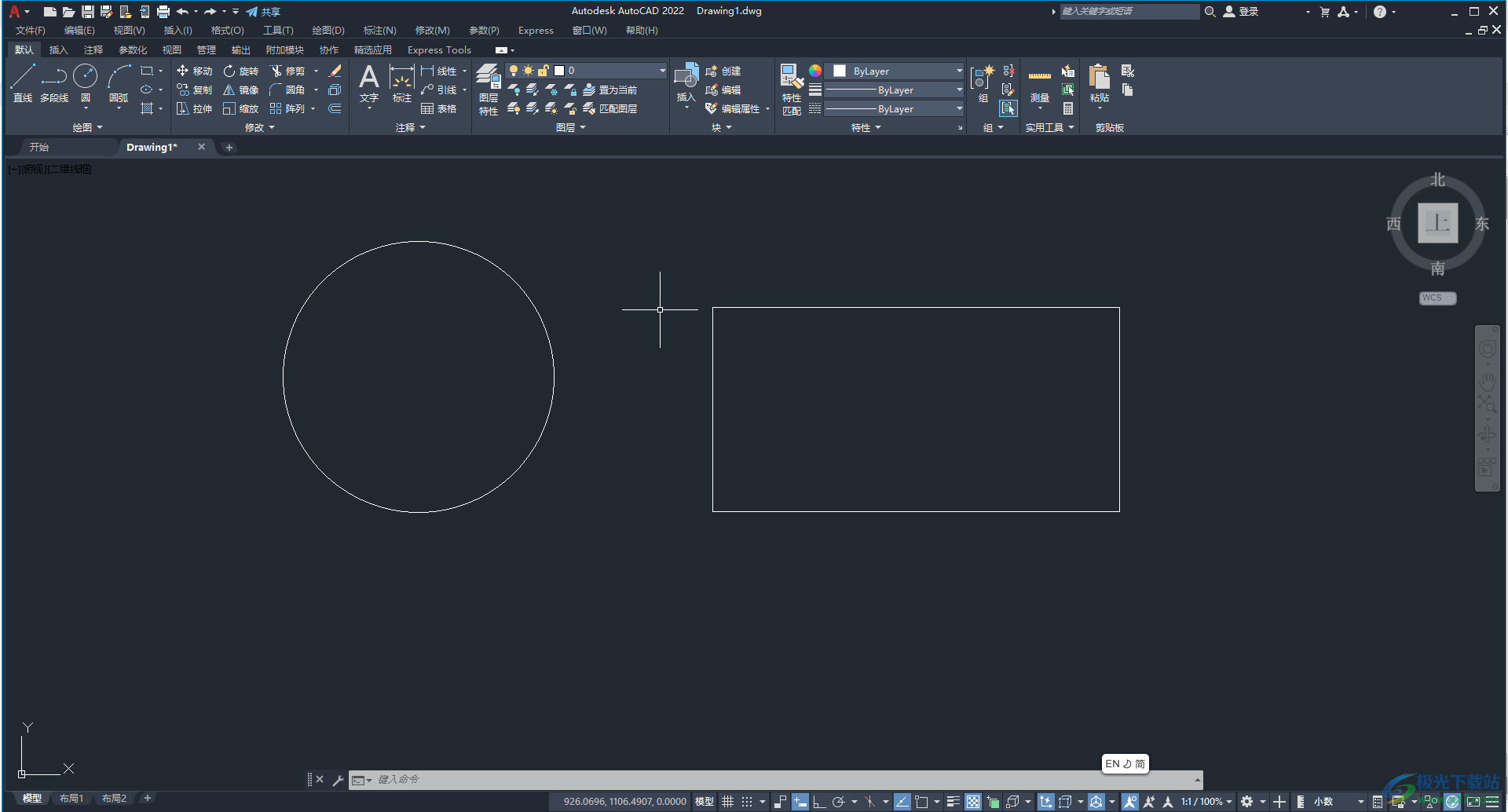
第二步:在界面上方点击“工具”选项卡,在界面上方点击如图所示的下拉箭头后点击“显示菜单栏”,调出菜单栏;
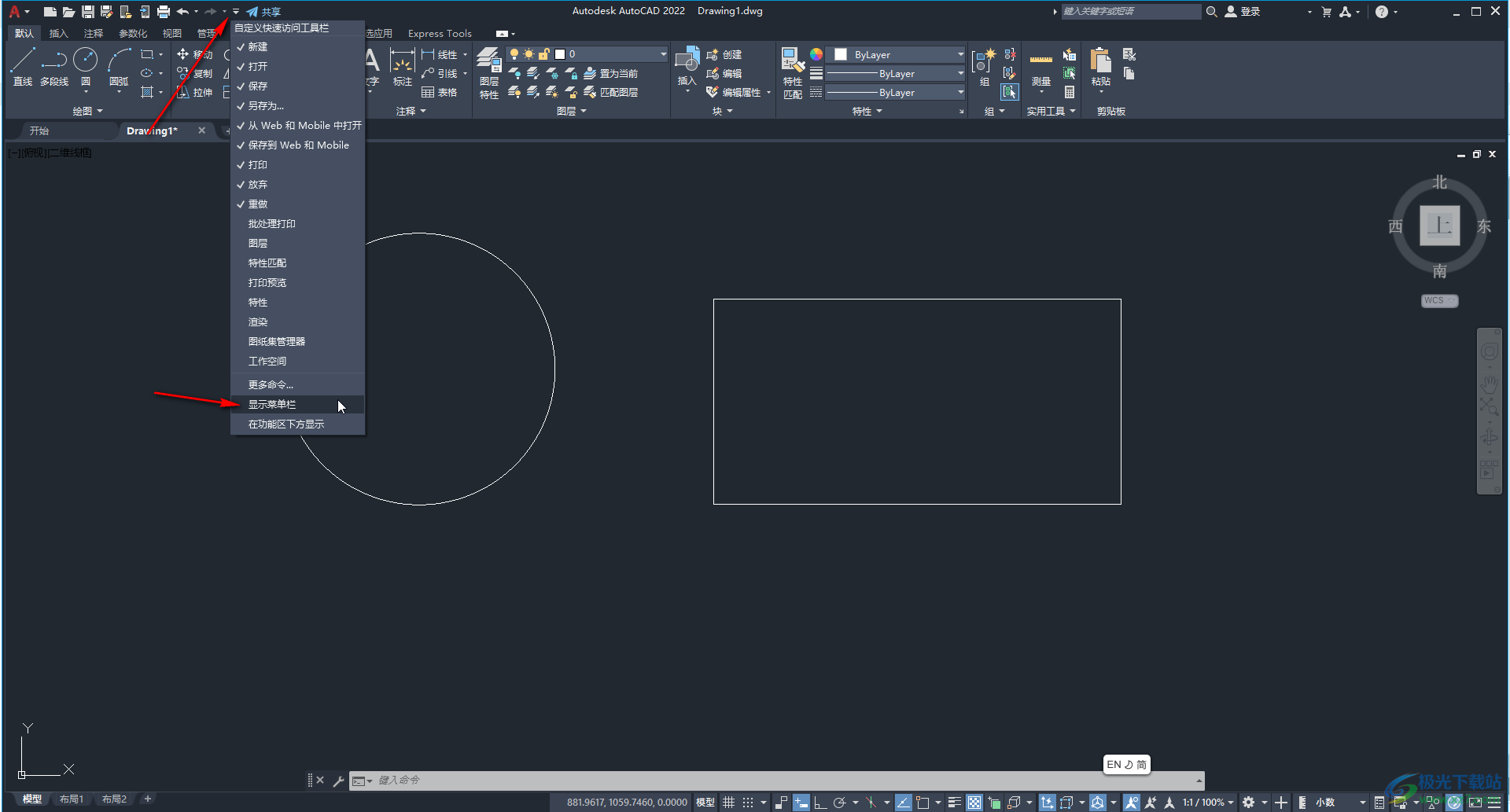
第三步:调出菜单栏后点击其中的“工具”选项卡,然后点击“工具栏”——“AutoCAD”——点击勾选“绘图”;
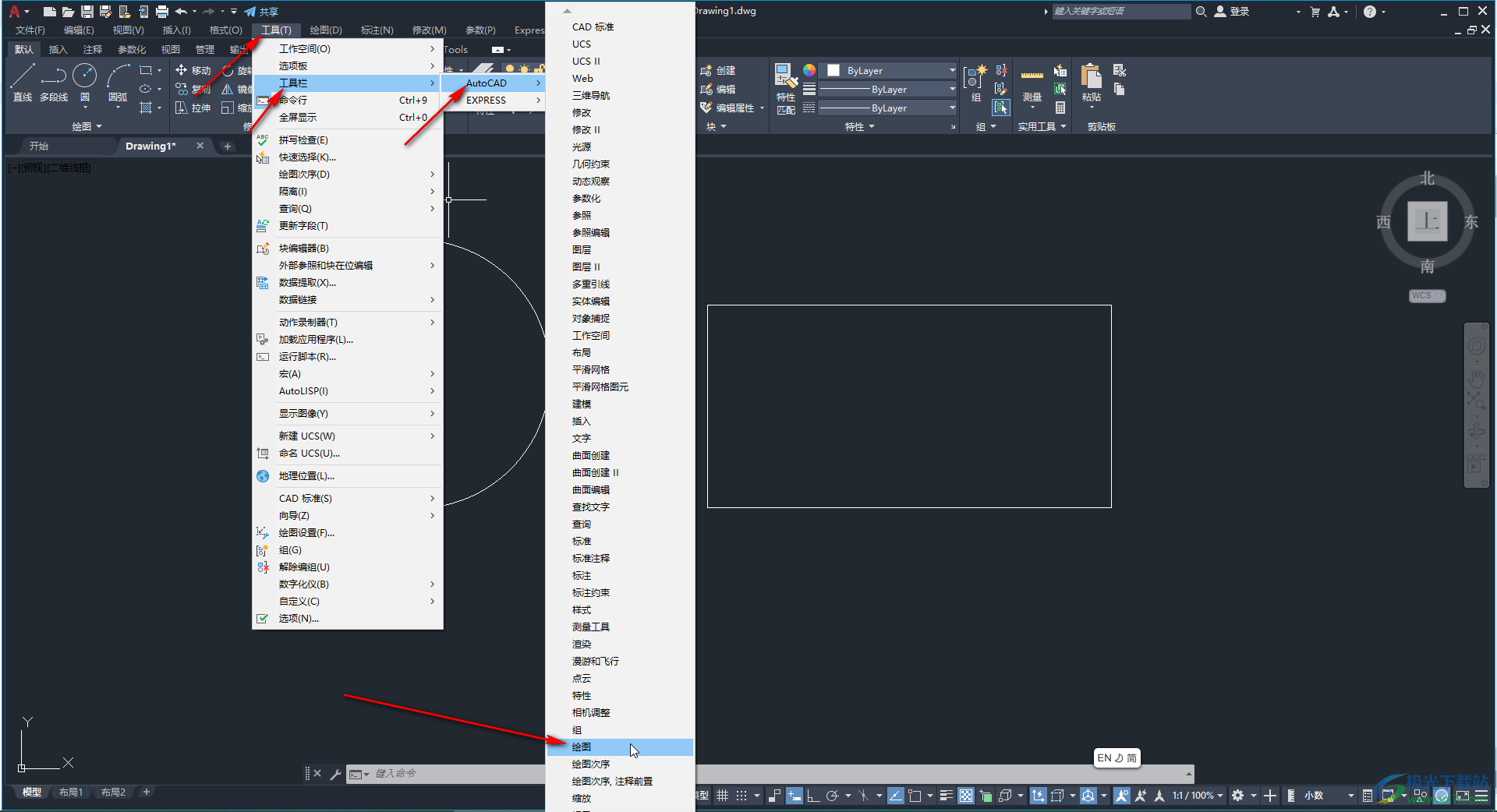
第四步:勾选后就可以看到界面左侧显示出绘图工具栏了;
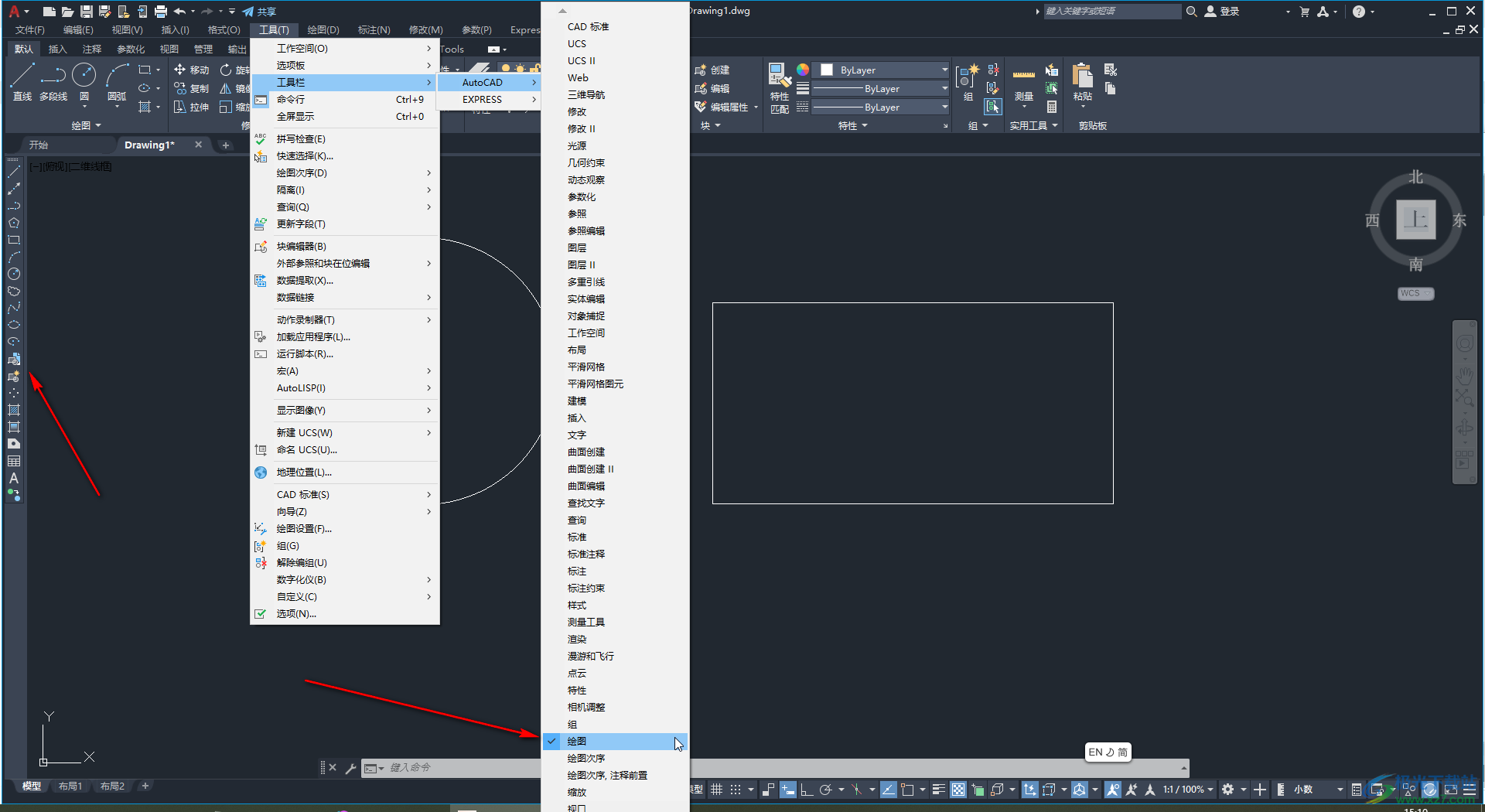
第五步:我们可以自由使用其中的工具,比如我们可以使用渐变工具对图形进行渐变填充等等。
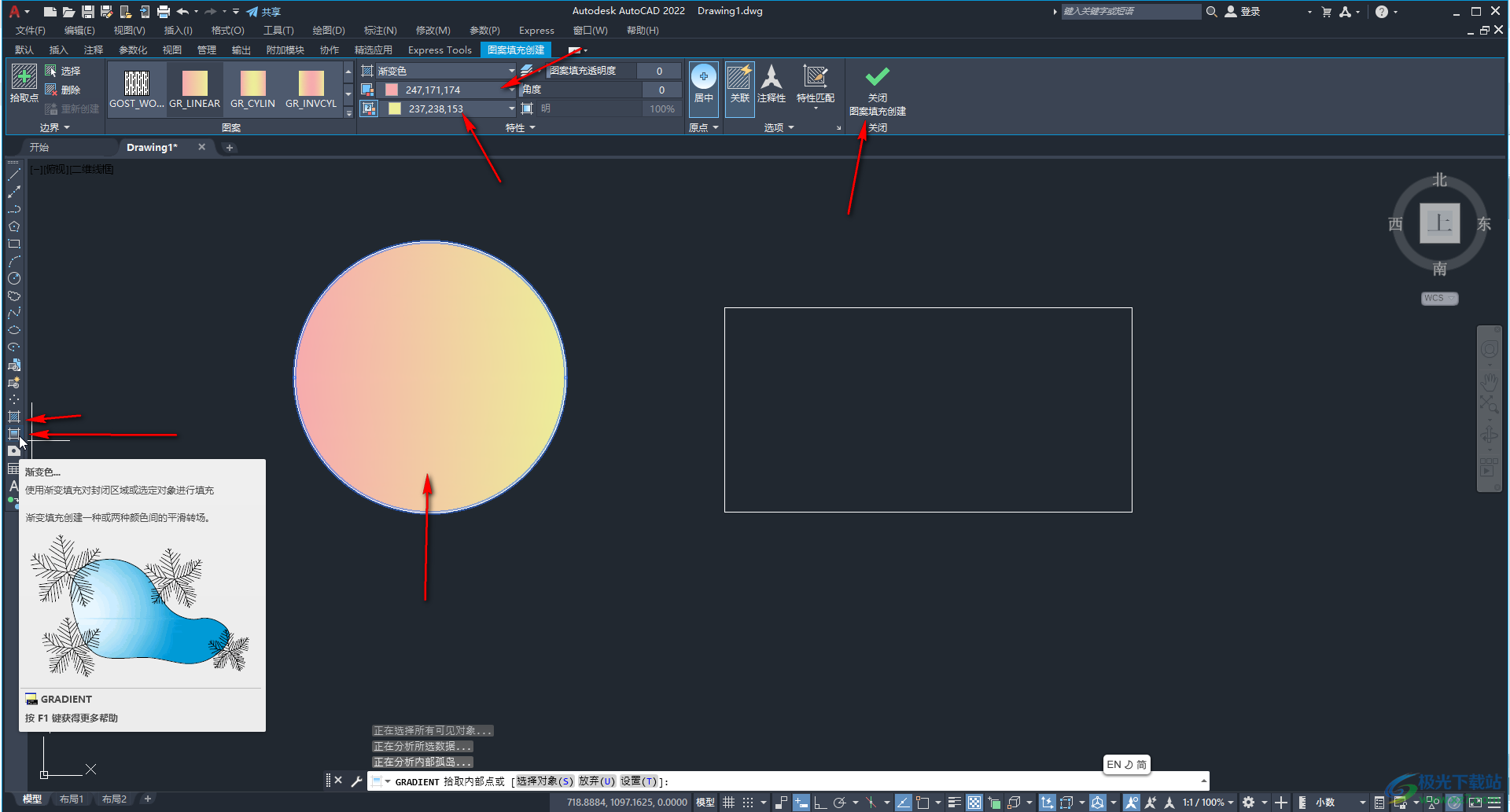
以上就是AutoCAD中调出界面左侧绘图工具栏的方法教程的全部内容了。以上操作步骤其实是非常简单的,小伙伴们可以打开自己的Autocad软件后动手操作起来。

autocad architecture 2022中文版64位
大小:3.21 GB版本:附安装激活教程环境:WinXP, Win7, Win8, Win10, WinAll
- 进入下载
相关下载
热门阅览
- 1百度网盘分享密码暴力破解方法,怎么破解百度网盘加密链接
- 2keyshot6破解安装步骤-keyshot6破解安装教程
- 3apktool手机版使用教程-apktool使用方法
- 4mac版steam怎么设置中文 steam mac版设置中文教程
- 5抖音推荐怎么设置页面?抖音推荐界面重新设置教程
- 6电脑怎么开启VT 如何开启VT的详细教程!
- 7掌上英雄联盟怎么注销账号?掌上英雄联盟怎么退出登录
- 8rar文件怎么打开?如何打开rar格式文件
- 9掌上wegame怎么查别人战绩?掌上wegame怎么看别人英雄联盟战绩
- 10qq邮箱格式怎么写?qq邮箱格式是什么样的以及注册英文邮箱的方法
- 11怎么安装会声会影x7?会声会影x7安装教程
- 12Word文档中轻松实现两行对齐?word文档两行文字怎么对齐?
网友评论